win10快捷方式图标变白框该怎么办?win10软件图标变白的解决方法!
时间:2017-04-06 来源:互联网 浏览量:
在Win10系统中,桌面上部分软件的的快捷方式变成了白框,该怎么办修复呢?出现这样的情况是由于系统图标缓存出错导致,下面小编给大家分享下解决方法。
步骤:
1、按下【Winm+R】打开运行,输入:%USERPROFILE%\AppData\Local 按下回车键;
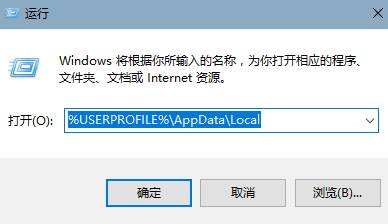
2、在工具栏中点击【查看】,在下面勾选【隐藏的项目】;
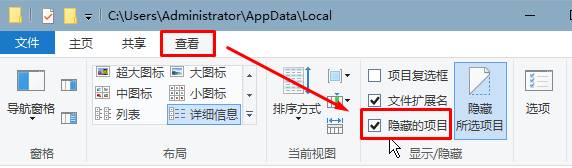
3、然后在该文件夹中我们会看到半透明的“IconCache.db”文件,将该文件单击右键,选择“删除”;
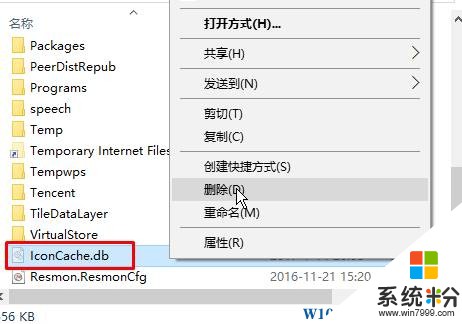
4、在任务栏单击右键选择【任务管理器】;
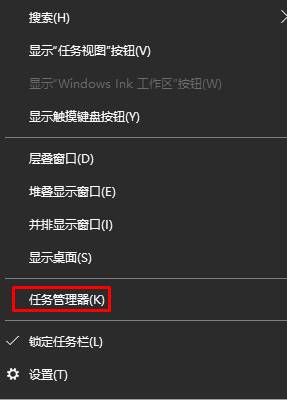
5、找到【Windows 资源管理器】,单击右键,选择【重新启动】,等待一会桌面图标即可恢复正常。
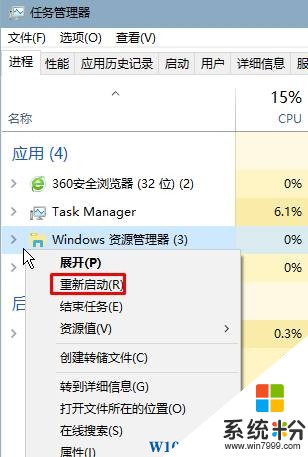
步骤:
1、按下【Winm+R】打开运行,输入:%USERPROFILE%\AppData\Local 按下回车键;
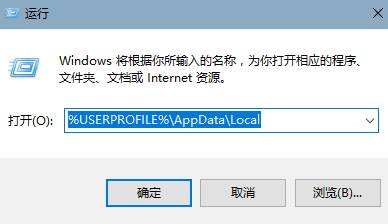
2、在工具栏中点击【查看】,在下面勾选【隐藏的项目】;
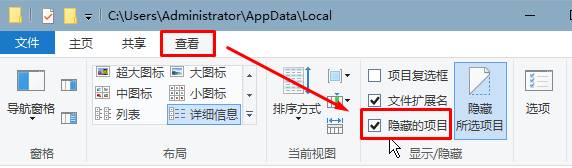
3、然后在该文件夹中我们会看到半透明的“IconCache.db”文件,将该文件单击右键,选择“删除”;
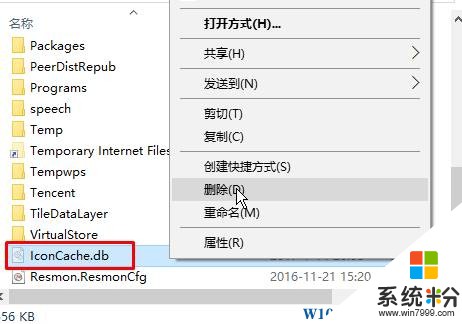
4、在任务栏单击右键选择【任务管理器】;
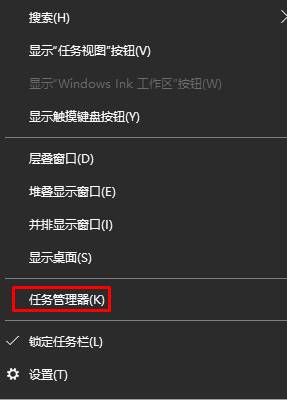
5、找到【Windows 资源管理器】,单击右键,选择【重新启动】,等待一会桌面图标即可恢复正常。
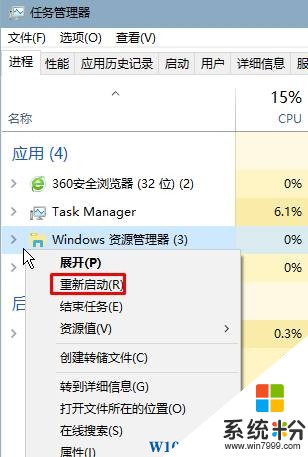
我要分享:
相关教程
- ·Win10桌面图标变为白色方框怎么办?解决Win10图标变空白的方法
- ·Win10系统图标盾牌或箭头变成白色方块怎么办?Win10图标白色小块解决方法
- ·Win10桌面图标变白该怎么办?桌面图标显示异常的处理方法!
- ·Win10电脑快捷方式图标全变成pdf图标该怎么办还原?
- ·Win10桌面图标变成白色未知怎么办?修复win10图标异常的方法
- ·win10桌面图标变成PDF图标怎么办,win10桌面图标变成PDF的解决方法
- ·桌面文件放在d盘 Win10系统电脑怎么将所有桌面文件都保存到D盘
- ·管理员账户怎么登陆 Win10系统如何登录管理员账户
- ·电脑盖上后黑屏不能唤醒怎么办 win10黑屏睡眠后无法唤醒怎么办
- ·电脑上如何查看显卡配置 win10怎么查看电脑显卡配置
win10系统教程推荐
- 1 电脑快捷搜索键是哪个 win10搜索功能的快捷键是什么
- 2 win10系统老是卡死 win10电脑突然卡死怎么办
- 3 w10怎么进入bios界面快捷键 开机按什么键可以进入win10的bios
- 4电脑桌面图标变大怎么恢复正常 WIN10桌面图标突然变大了怎么办
- 5电脑简繁体转换快捷键 Win10自带输入法简繁体切换快捷键修改方法
- 6电脑怎么修复dns Win10 DNS设置异常怎么修复
- 7windows10激活wifi Win10如何连接wifi上网
- 8windows10儿童模式 Win10电脑的儿童模式设置步骤
- 9电脑定时开关机在哪里取消 win10怎么取消定时关机
- 10可以放在电脑桌面的备忘录 win10如何在桌面上放置备忘录
win10系统热门教程
- 1 Win10最低分辨率是多少?Win10支持最小分辨率
- 2 Win10安全删除硬件并弹出媒体如何隐藏?
- 3 WIN10下搜狗输入法CTRL+空格不能切换中英文解决方法
- 4win10在安装的时候卡到44%的时候如何解决 当你win10安装更新到44%就停止了怎么办
- 5Win10如何添加新用户?Win10添加用户账户的方法!
- 6Win10没有推荐分辨率,Win10没有显示器最佳分辨率怎么办?
- 7ghost win10安装最简单的安装方法【图文】
- 8win10快速找到应用程序的最佳方法
- 9Win10系统怎么关闭SmartScreen?Win10关闭SmartScreen筛选器方法
- 10w10电脑分辨率改不了怎么办|w10怎么强制修改分辨率
最新win10教程
- 1 桌面文件放在d盘 Win10系统电脑怎么将所有桌面文件都保存到D盘
- 2 管理员账户怎么登陆 Win10系统如何登录管理员账户
- 3 电脑盖上后黑屏不能唤醒怎么办 win10黑屏睡眠后无法唤醒怎么办
- 4电脑上如何查看显卡配置 win10怎么查看电脑显卡配置
- 5电脑的网络在哪里打开 Win10网络发现设置在哪里
- 6怎么卸载电脑上的五笔输入法 Win10怎么关闭五笔输入法
- 7苹果笔记本做了win10系统,怎样恢复原系统 苹果电脑装了windows系统怎么办
- 8电脑快捷搜索键是哪个 win10搜索功能的快捷键是什么
- 9win10 锁屏 壁纸 win10锁屏壁纸设置技巧
- 10win10系统老是卡死 win10电脑突然卡死怎么办
